GDZ Informatika 6 osztály. Pidruchnik [Rivkind I.Ya., Lisenko T.I., Chernіkova L.A., Shakotko V.V.] 2019
1.3. Vektorgrafika feldolgozása
Válaszolj a kérdésre
1. Milyen műveleteket lehet végrehajtani az objektumcsoportokon a Draw vektorszerkesztőben?
A vektorkép mindegyik objektuma külön rétegbe kerül. Ez lehetővé teszi a felhasználó számára, hogy az egyik objektum helyzetét a másikhoz viszonyítva megváltoztassa, amikor egymásra vannak helyezve. A sík mentén történő mozgatás mellett megváltoztathatja a rétegek sorrendjét objektumokkal, azaz meghatározhatja, hogy melyik objektum lesz az előtérben és melyik lesz mögötte.
2. Miből készül az egyszerűbb Bezier-görbe?
Minden ilyen görbe csomópontokat tartalmaz, amelyek között ívek vannak elhelyezve, amelyek alakját a csomópontok helyén lévő görbék érintői határozzák meg. Maga a Bezier-görbe két csomóponttal rendelkezik, ezekben a csomópontokban két érintő húzódik az ívekhez. A Bezier-görbék érintõi vonalszakaszok, amelyek eredete egybeesik a megfelelõ csomóponttal.
3. Hogyan lehet megváltoztatni a Bezier-görbe alakját?
A görbe alakjának szerkesztése az érintõk szegmenseinek irányának és hosszának megváltoztatásával történik.
Ehhez:
1 - Válassza ki a kívánt csomópontot.
2 - Válasszon egy vezérlőjelzőt.
3 - Húzza a jelölőt a kívánt pontba, a görbe alakjának megváltozását követően.
4. Hogyan állíthatunk be egy Bezier-görbe csomópont konkrét nézetét a Rajzolás grafikus szerkesztőben?
Egy bizonyos típusú csomópont létrehozásához:
Az Állapot eszköztáron
1 - Válassza ki a kívánt görbét.
2 - Válassza a Dart Pontok módosítása gombot.
3 - Válassza ki a kívánt csomópontot.
4 - A Geometria módosítása eszköztáron válassza ki az egyik csomóponttípushoz tartozó gombot: sarokcsomópont sima átmenet vagy szimmetrikus átmenet.
5. Mi a vezérlés célja a Change Geometry eszköztáron? Hogyan tükrözi ezt a panelt?
Geometria módosítása eszköztár vezérlők
- Csomópontok mozgatása - a csomópontok helyzetének megváltoztatása
- Csomópontok beszúrása - a csomópont telepítéséhez (a gomb kiválasztása után meg kell adnia az új csomópont pozícióját a görbén)
- Csomópontok törlése - csomópontok törlése
- Átalakítás görbeké - egy vonalszegmens Bezier-görbévé alakítása
- Bezárja a Bezier-görbét - a Bezier-görbe kezdő és vége csomópontjainak összekapcsolásához, amely lehetővé teszi egy belső régió létrehozását
- Osztott görbe - a kiválasztott csomópont görbéjének vágása
- Csomópontok eltávolítása - az aktuális csomópont vagy a kiválasztott csomópontok jelölésére a további kiválasztáshoz
6. Hogyan illeszthetők be a szövegrészletek egy képpel a rajzszerkesztőbe? Hogyan állítsuk be tulajdonságaik értékét?
A prezentációkhoz hasonlóan a vektorszerkesztőben a szöveg beillesztésre kerül a szövegmezőkbe. Szöveg beszúrásához a Rajzoláshoz szüksége van:
1 - Válassza a Szövegmező beszúrása gombot a Normál eszköztáron.
2 - Válasszon egy helyet az oldalon, és rajzoljon egy téglalapot a szövegmezőhöz.
3 - Írja be, szerkessze és formázza a szöveget.
A szöveg formázásához használja a vektorszerkesztő oldalsávján a Tulajdonságok lap Szimbólum és bekezdések listáját.
A Draw szöveggel történő munkavégzésének egyik jellemzője az, hogy vektor objektumokká alakíthatja, amelyek szerkeszthetők ugyanúgy, mint a többi grafikus objektum. Parancsok segítségével, amelyek listája a Modify => Transform parancsok végrehajtása után nyílik meg
7. Mi a különbség a szövegrészletek szerkesztése között a vektorszerkesztőben? Rajzoljunk rajta őket a prezentációszerkesztőben történő munkavégzés között?
A prezentációkhoz hasonlóan a vektorszerkesztőben a szöveg beillesztésre kerül a szövegmezőkbe. Gyakorlatilag semmi.
 ГДЗ 6 клас Інформатика 2019 Підручник Генеза Ривкінд Лисенко Чернікова Шакотько
ГДЗ 6 клас Інформатика 2019 Підручник Генеза Ривкінд Лисенко Чернікова Шакотько
 Якщо помітили в тексті помилку, виділіть її та натисніть Ctrl + Enter
Якщо помітили в тексті помилку, виділіть її та натисніть Ctrl + Enter 31.01.2020,
31.01.2020,
 3 794,
3 794,
 0
0
 Назад
Назад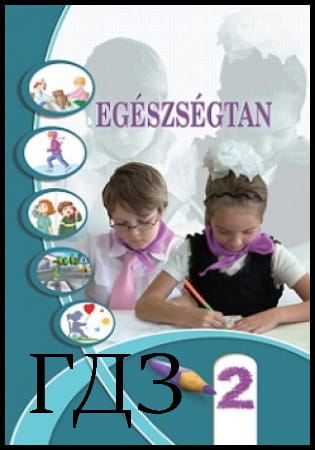
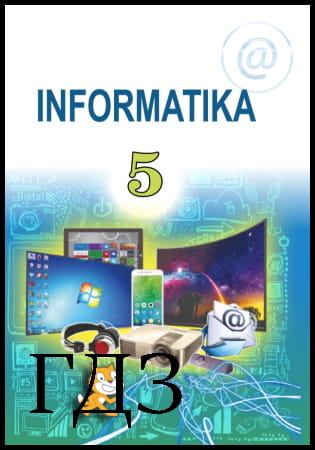

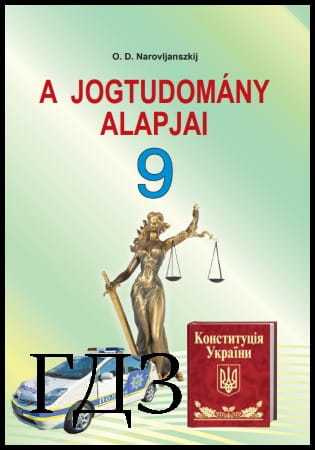
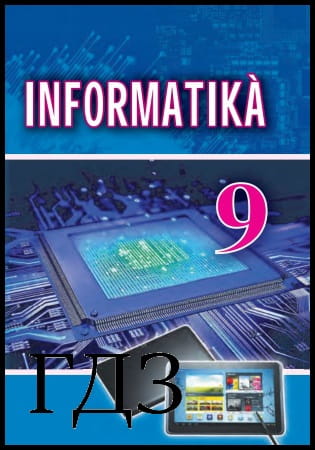
![ГДЗ Природознавство 5 клас. Підручник [Ярошенко О.Г., Бойко В.М.] 2018 ГДЗ Природознавство 5 клас. Підручник [Ярошенко О.Г., Бойко В.М.] 2018](/uploads/posts/2019-04/1555779316_5_p_y_u2018.jpg)
![ГДЗ Основи правознавства 9 клас. Підручник [Наровлянський О. Д.] 2017 ГДЗ Основи правознавства 9 клас. Підручник [Наровлянський О. Д.] 2017](/uploads/posts/2019-02/1550928122_9k_p_n_2017.jpg)
![ГДЗ Українська мова 8 клас. Підручник [Глазова О.П.] 2021 ГДЗ Українська мова 8 клас. Підручник [Глазова О.П.] 2021](/uploads/posts/2021-10/1633720388_8k_y_g_2021.jpg)
![ГДЗ Вступ до історії 5 клас. Підручник [Гісем О.В.] 2018 ГДЗ Вступ до історії 5 клас. Підручник [Гісем О.В.] 2018](/uploads/posts/2019-07/1564163269_5k_i_h_2018.jpg)